
*** 新規会員登録 ***
メール送信
面積集計アプリ「測屋平兵衛」top画面の「会員登録はこちら」ボタンを
選択してください。
表示された画面で、お客様のメールアドレスをご入力ください。
※お客様のメールアドレスは、ログイン時に使用する「ユーザーID」になります。
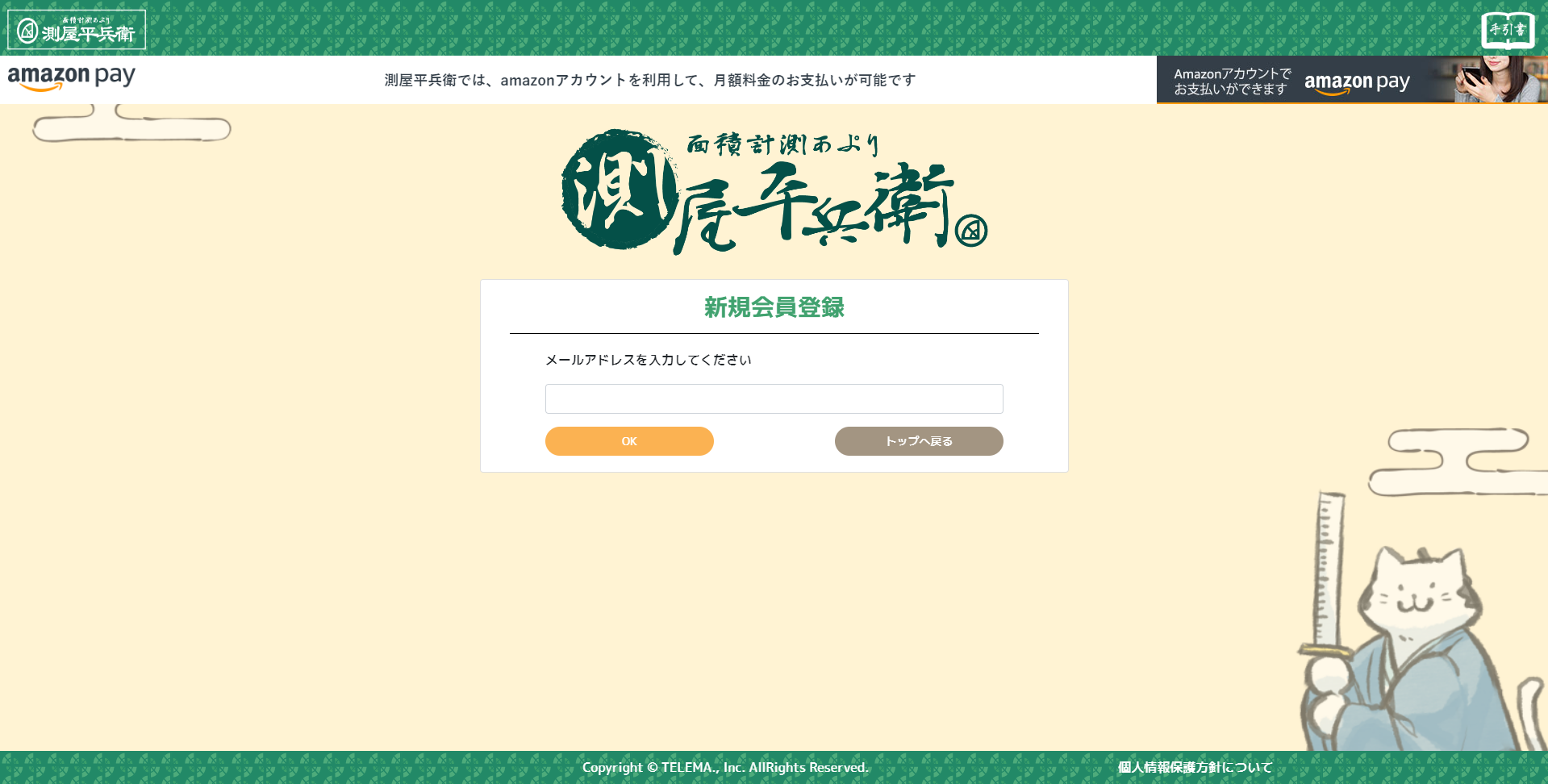
自動送信にて、「新規会員登録画面」へのリンク先を返信いたします。
会員登録
メールでお知らせするリンクをクリックすると、新規会員登録画面を表示します。 画面上の各項目を入力してください。
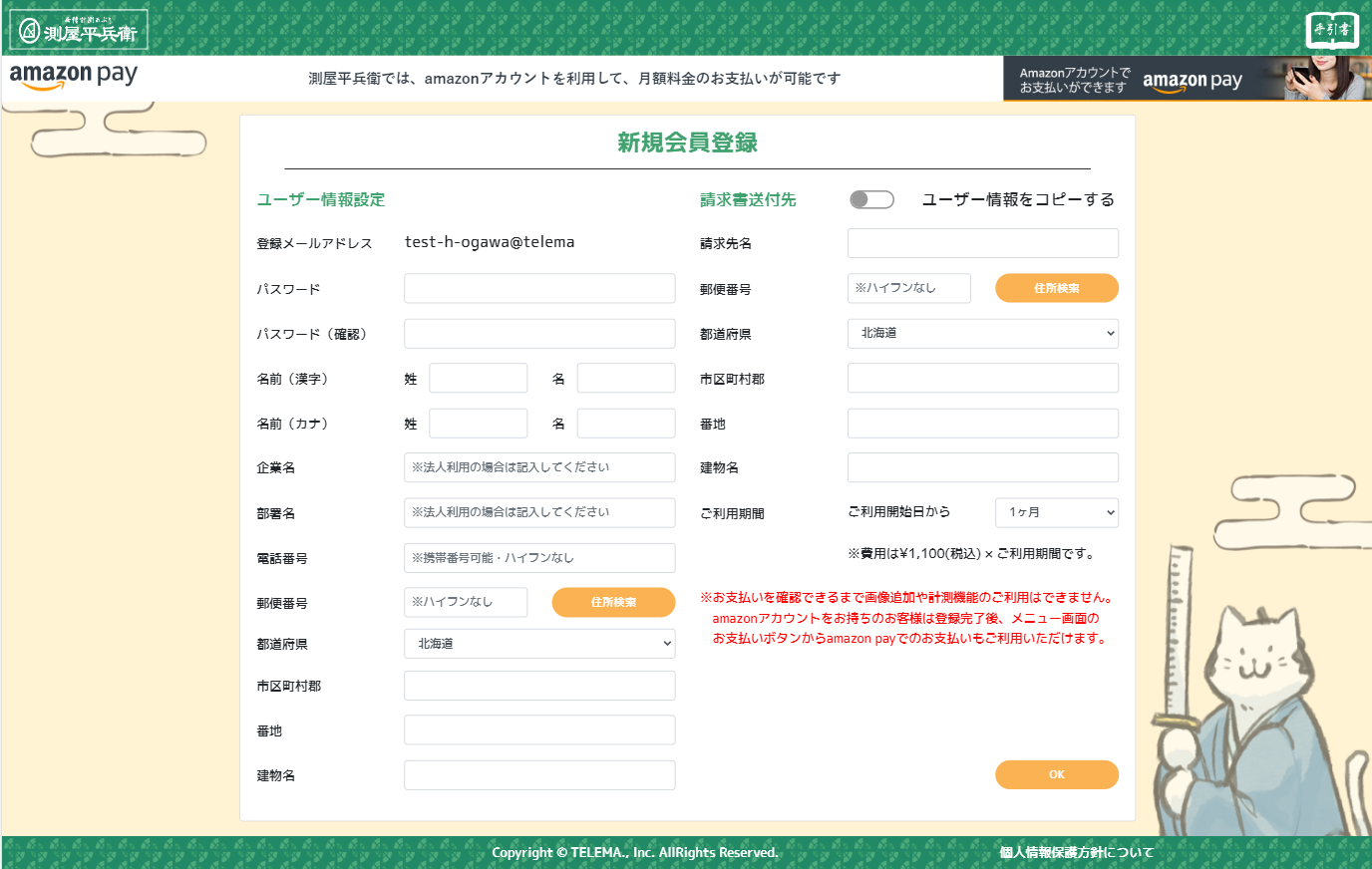
ご登録いただいた請求書送付先に、請求書を送付させていただきます。 ご入金の完了を確認次第、メールにてご利用可能の連絡をさせていただきます。
ユーザー情報設定
| 入力項目 | 入力必須 | 内容 |
|---|---|---|
| パスワード | ○ | 8桁以上20桁以内の半角英数字で入力してください。 |
| 姓名 | ○ | お客様の氏名を入力してください。 |
| 姓名(カナ) | ○ | お客様の氏名をカナ入力してください。 |
| 企業名 | -- | 法人のお客様の場合、企業名の入力をしてください。 |
| 部署名 | -- | 法人のお客様の場合、部署名の入力をしてください。 |
| 電話番号 | ○ | お客様の電話番号を入力してください。 |
| 郵便番号 | ○ | 住所検索ボタンで、郵便番号に該当する住所を表示します。 |
| 都道府県 | ○ | お客様がお住まいの都道府県を選択してください。 |
| 市区町村郡 | ○ | お客様がお住まいの市区町村郡を選択してください。 |
| 番地 | ○ | お客様がお住まいの番地を選択してください。 |
| 建物名 | -- | 建物名を入力してください。 |
請求書送付先
※「ユーザー情報をコピーする」を使用すると、ユーザー情報で入力した内容をコピーします。
| 入力項目 | 入力必須 | 内容 |
|---|---|---|
| 請求先名 | ○ | 請求書送付先名を入力してください。 |
| 郵便番号 | ○ | 住所検索ボタンで、郵便番号に該当する住所を表示します。 |
| 都道府県 | ○ | 都道府県を選択してください。 |
| 市区町村郡 | ○ | 市区町村郡を入力してください。 |
| 番地 | ○ | 番地を入力してください。 |
| 建物名 | -- | 建物名を入力してください。 |
| ご利用期間 | ○ | 1ヶ月から12ヶ月を選択してください。 |
*** 面積計測 ***
メイン画面
画面左上の測屋平兵衛マークをクリックするとメニューが表示されます。
新規の画像は「ファイル追加」からご登録ください。
「フォルダ追加」を選択するとファイルを格納するフォルダを作成できます。
(フォルダを作成して、フォルダ内に画像を複数追加すると、フォルダに算出面積の合計値を表示できます)
登録済みの画像は、一覧の画像を選択することで、計測画面を開きます。
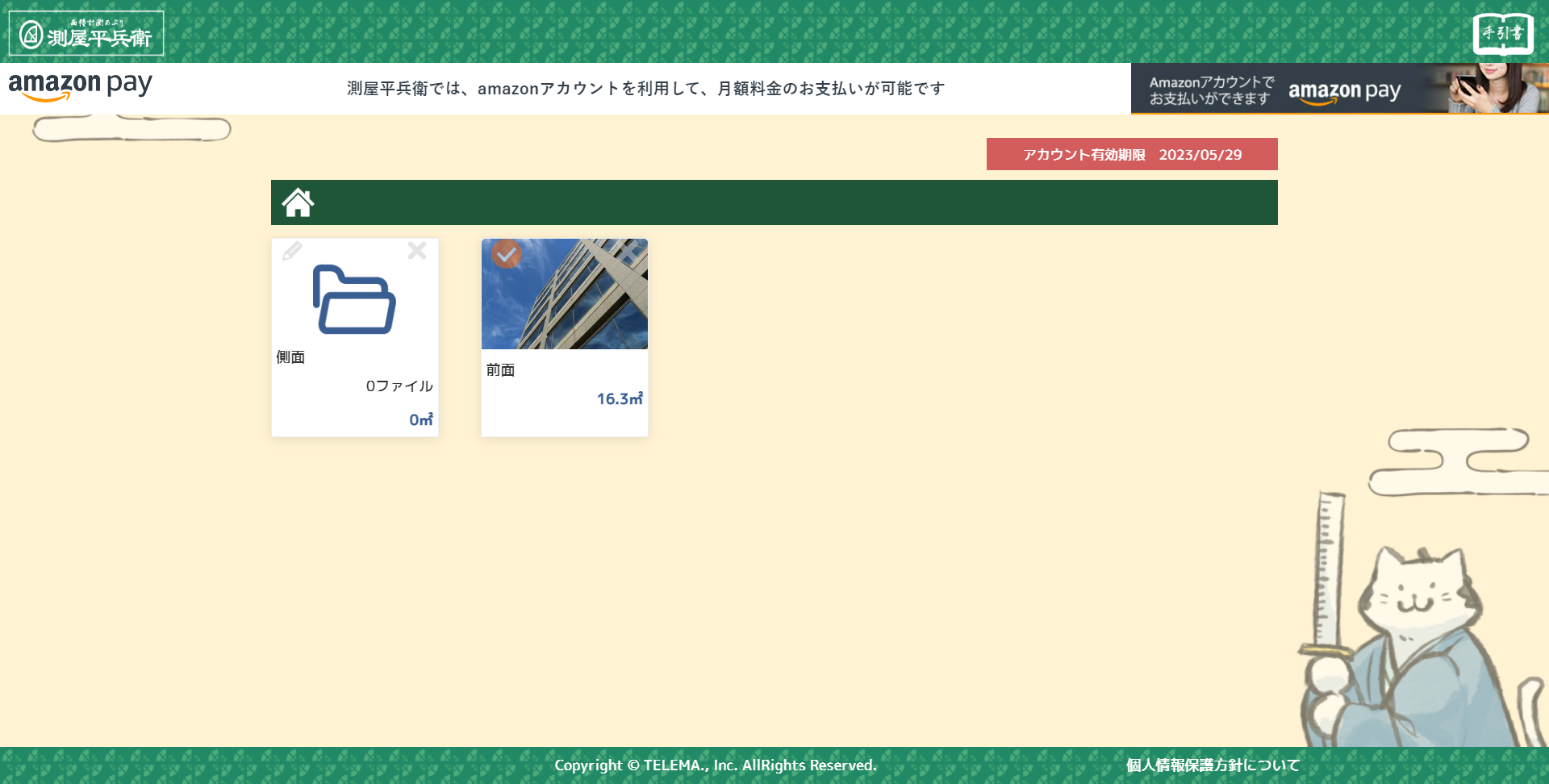
計測画面
画面左上の測屋平兵衛マークをクリックするとメニューが表示されます。

[計測ツール]
[ファイルメニュー]
ファイルメニューの選択
| メニュー | 会員機能 | 内容 |
|---|---|---|
| 画像を開く | -- |
面積計測を行う画像を選択してください。 選択可能な画像は10MB以下、JPEG形式またはPNG形式に限ります。 |
| 基準値入力 | -- | 基準値入力を行うダイアログを表示します。 |
| 保存 | ○ |
保存する画像名を入力して画像の保存を行います。 1ユーザ様、50件の画像が保存できます。 |
[基準値設定]
ファイルを選択して表示されるメニューから基準値入力を選択すると
表示されるダイアログ「基準値入力」から基準値を入力します。
| 入力項目 | 会員機能 | 内容 |
|---|---|---|
| 計測基準【幅】 | -- | 面積算出の基準(計測基準)となる矩形の幅[mm]を指定してください。 |
| 計測基準【高さ】 | -- | 面積算出の基準(計測基準)となる矩形の高さ[mm]を指定してください。 |
注意事項
[計測ツールマニュアル動画]
基準矩形・計測基準について
加算・減算について
保存・その他の機能について
*** Amazon Payのご利用方法 ***
支払い導入画面
画面左上の測屋平兵衛マークをクリックするとメニューが表示されます。
「お支払い」を選択してください。
お支払い導入画面が表示されますので、画面右下の「amazon pay」ボタンを選択してください。
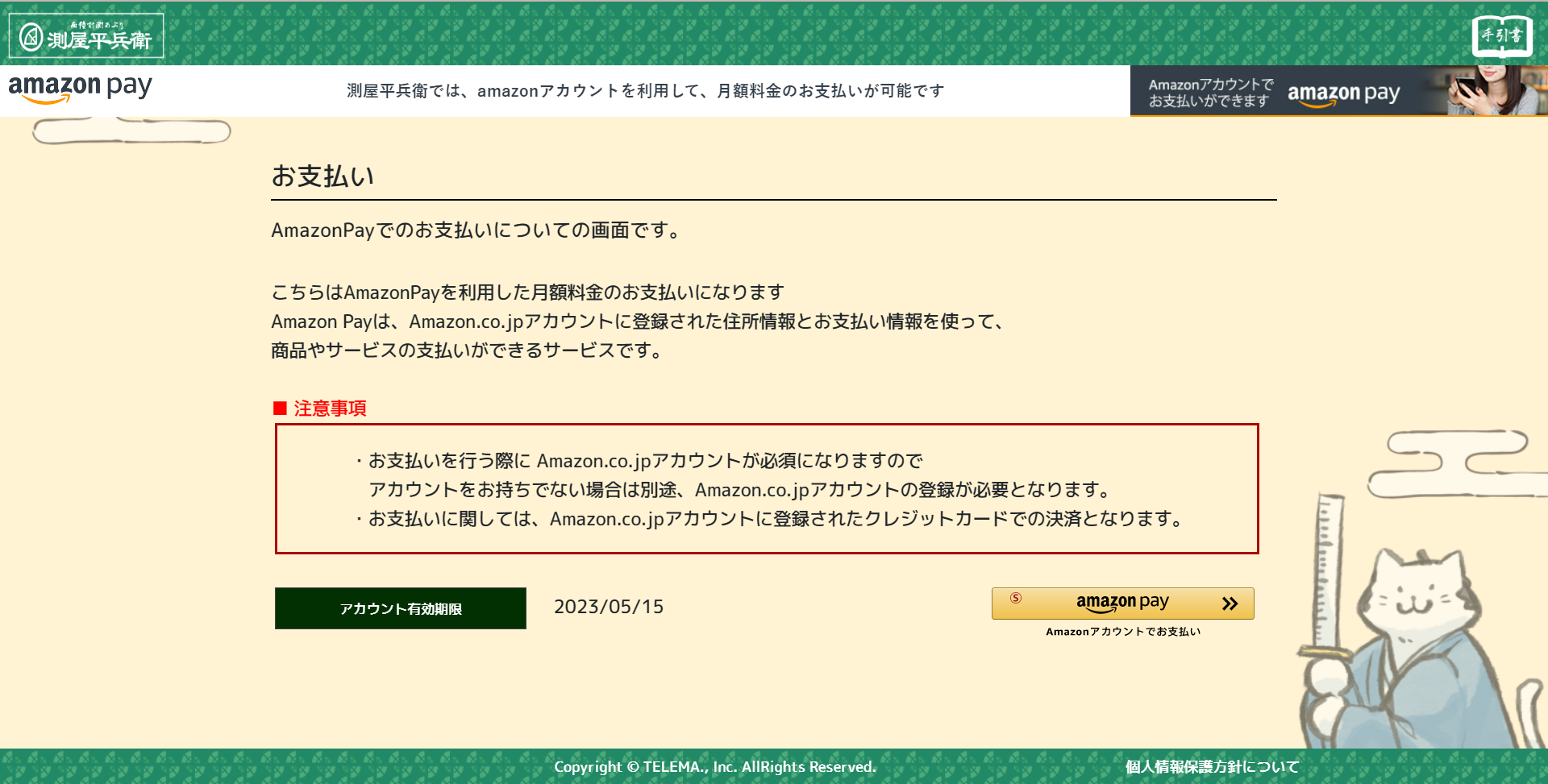
選択すると、Amazonアカウントのログイン画面が表示されます。
Amazonログイン画面
「Eメールアドレス」「パスワード」を入力して、お支払いにご利用されるAmazonアカウントへの ログインをお願いします。
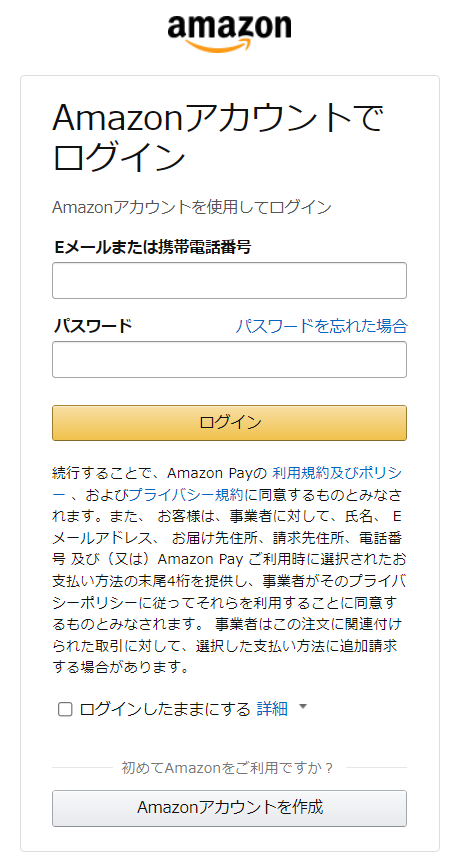
ログインが完了すると、お支払い確認画面が表示されます。
支払い確認画面
お支払いにご利用されるAmazonアカウントの情報・クレジットカードの情報に問題がないかをご確認ください。
お支払い情報をご確認いただいたら、「お支払い確定」ボタンを選択してください。
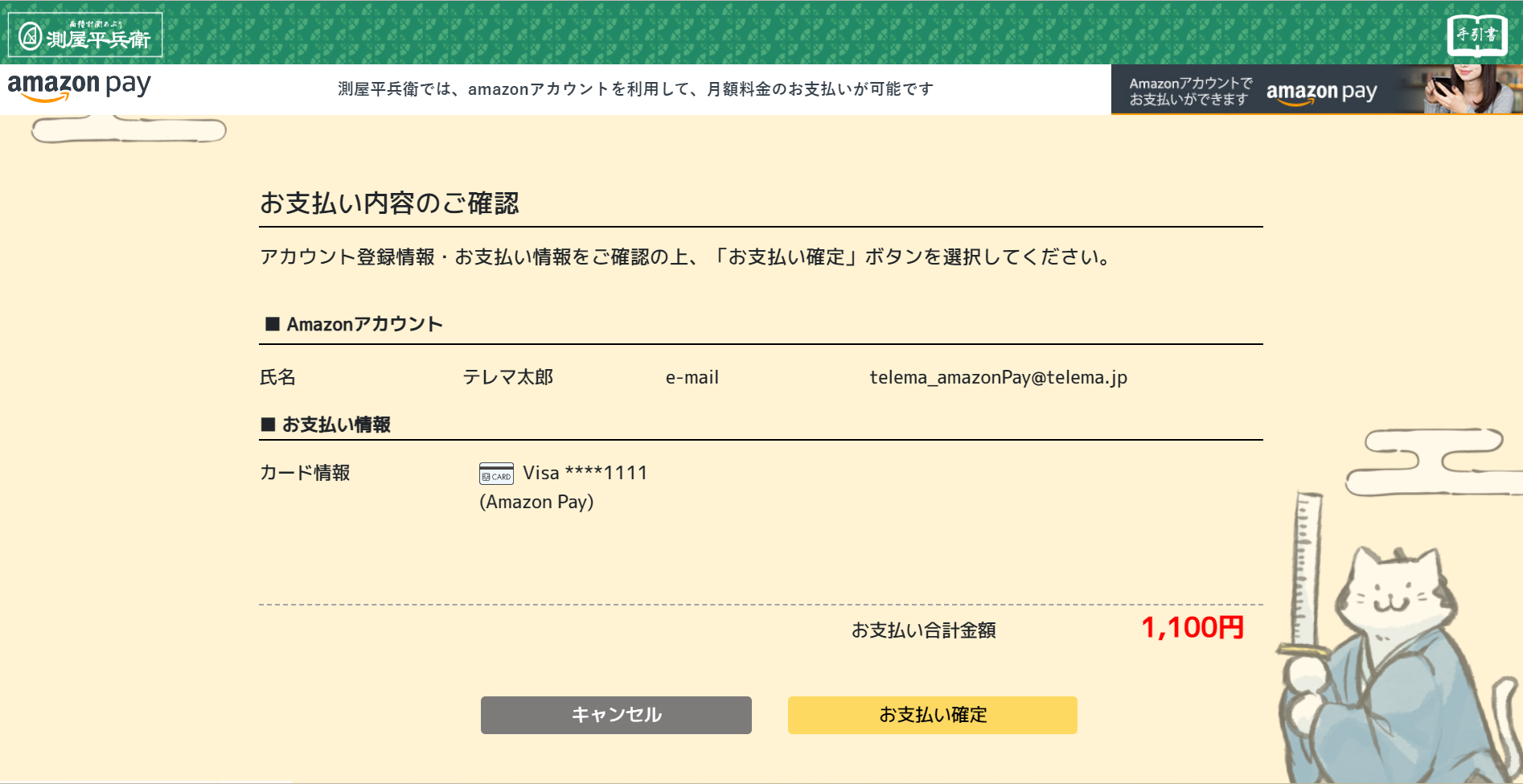
お支払い完了後、ホーム画面に遷移します。画面右上のアカウント有効期限の表示が、30日更新されていることをご確認ください。
注意事項
*** お問い合わせ先 ***
ご不明な点がございましたら、下記お問い合わせ先にご連絡をお願いいたします。
| TEL | 043-216-4176 |
|---|---|
| supportHakariya@telema.jp | |
| 電話受付時間 | 平日9:00~17:30(年末年始、土日祝日は除く) |
